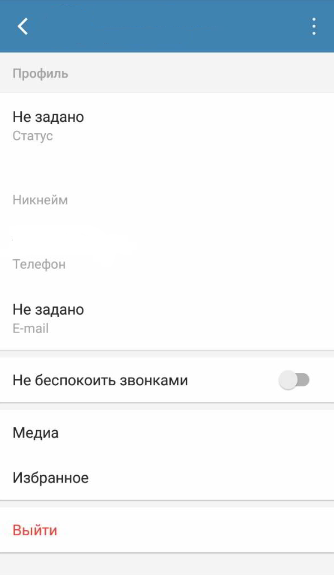Содержание
Настройки приложения
Как изменить информацию о себе на iOS App?
Во вкладке "Настройки" нажмите "Открыть профиль".
Как изменить информацию о себе на Android App?
Как изменить информацию о себе в Windows версии?
В разделе "Настройки" можно изменить имя, фамилию, указать статус и электронную почту, а также загрузить аватар.
Как изменить информацию о себе на MacOS?
В разделе "Настройки" можно изменить имя, фамилию, указать статус и электронную почту, а также загрузить аватар.
Как изменить информацию о себе в Web-версии?
Перейдите в меню → Настройки. Чтобы изменить свое имя, фамилию или ввести e-mail, нажмите на кнопку "Изменить".

Как включить/отключить уведомления на iOS App?
В разделе "Настройки" на вкладке "Уведомления" вы можете выбрать, какие уведомления хотите получать.
Как включить/отключить уведомления на Android App?
В разделе "Настройки" на вкладке "Уведомления" вы можете выбрать, какие уведомления хотите получать.
Как включить/отключить уведомления в Windows версии?
Перейдите в "Настройки" → "Уведомления". С помощью ползунков настройте получение уведомлений в приложении.
Как включить/отключить уведомления в MacOS версии?
Перейдите в "Настройки" → "Уведомления". С помощью ползунков настройте получение уведомлений в приложении.
Как включить/отключить уведомления в Web-версии?
Перейдите в "Настройки", в блоке "Уведомления" выберите, какие уведомления вы хотите получать.
Как настроить внешний вид приложения?
На всех платформах приложения, кроме Web-версии, в разделе "Настройки" → "Внешний вид" можно поменять интерфейс Reddy.
Сворачивать в область уведомлений Windows/MacOS
Активированная функция сворачивает приложение в область уведомлений.
Отображать избранные чаты в строку
Если функция отключена, избранные чаты отображаются в несколько строк.
Автоматически подгонять размер поля ввода
Включенная функция позволит видеть набираемый текст сообщения целиком.
Отображать ваши сообщения слева в окне чата
Если функция выключена, ваши сообщения отображаются справа.
Показывать последнее сообщение
Функция показывает/скрывает последнее отправленное сообщение в чате.
Показывать группы
Функция показывает/скрывает группы чатов в разделе "Чаты".
Вкладка "Звонки"
Включенная функция показывает данную вкладку наряду с "Чатом", "Контактами" и "Настройками".
Масштаб интерфейса
Можно отрегулировать масштаб приложения от 50% до 200%.
Ночная тема
Переключение интерфейса в темный режим.
Включать по расписанию
Активированная функция включает приложение в указанный период времени, например, с 08:00 по 19:00.
Язык
Доступен русский и английский язык.
Фон чата
Можно изменить фон чата, выбрав имеющиеся изображения или загрузив свое.
Как изменить язык приложения?
Функция доступна для десктопных версий.
MacOS
Windows
В разделе "Настройки" → "Внешний вид" можно изменить язык приложения (русский/английский).
Как настроить приложение под свои нужды?
В разделе "Настройки" → "Общие" можно настроить:
- Запуск приложения вместе с Windows/MacOS - Reddy запустится при включении компьютера.
- Открытие непрочитанного чата при переходе из области уведомлений Windows/MacOS - при нажатии на уведомление сразу откроется чат с непрочитанным сообщением.
- Переход к сообщению, на которое был дан ответ.
- Автоматический поиск по мере ввода.
- Применение фильтра по непрочитанным чатам к результатам поиска.
- Вывод даты и времени в результатах поиска.
- Отправление текста на Enter либо на Ctrl+Enter.
- Папку для загрузок.
- Отметить все сообщения прочитанными.
- Настройки звонка - здесь можно отрегулировать громкость и проверить колонки, наушники и микрофон.
Где посмотреть все скачанные файлы?
Файлы сохраняются в папку, адрес которой указан в "Настройки" → "Общие".
Как очистить кеш и удалить переписку?
Очистить кеш вы можете в мобильной версии, перейдя в "Настройки" → "Данные".
Чтобы удалить переписку, выделите сообщения и нажмите "Удалить".
Для мобильной версии: перейдите в информационный раздел в чате и найдите функцию "Очистить историю".
Как установить ПИН-код на приложение?
Перейдите в "Настройки" → "Приватность" и переведите ползунок напротив строки "ПИН-код" во включенное состояние. Система предложит вам ввести ПИН-код, который будет использоваться в приложении.
Для деактивации функции переведите ползунок в выключенное состояние и введите ПИН-код.
Как управлять сессиями?
В разделе "Настройки" → "Активные сессии" можно увидеть текущие сессии и устройства, с которых заходили в Reddy.
Для завершения любой сессии нажмите "Удалить".
Как добавить и использовать быстрые ответы?
Добавление. Перейдите в «Настройки», выберите пункт «Быстрые ответы». В появившемся окне введите текст ответа и нажмите на «Добавить». Вы можете ввести максимум 10 быстрых ответов длиной не более 25 символов.
Использование. Нажмите на иконку «Быстрых ответов», которая находится справа от поля для ввода сообщения, и выберите подходящий вариант.
Также быстрые ответы доступны с помощью хоткеев Ctrl + 1,..,9 в Windows.